Всем привет! Столкнулся недавно с проблемой – при подключении к Wi-Fi через Apple TV, на нем нет подключения к интернету. Сразу хочу уточнить, что к Wi-Fi приставка подключается, но вот интернета нет. В статье мы разберем оба варианта, и я расскажу, что помогло именно мне. Если у вас возникнут дополнительные вопросы – пишите в комментариях, и портал WiFiGiD.RU вам поможет.
Установка DNS

Итак, на Apple TV нет интернета при подключении по Wi-Fi. Мне помогла установка DNS от Google. Скорее всего, роутер по каким-то причинам при подключении по вай-фай раздает неправильные ДНС.
Читаем – что такое DNS и для чего они нужны.
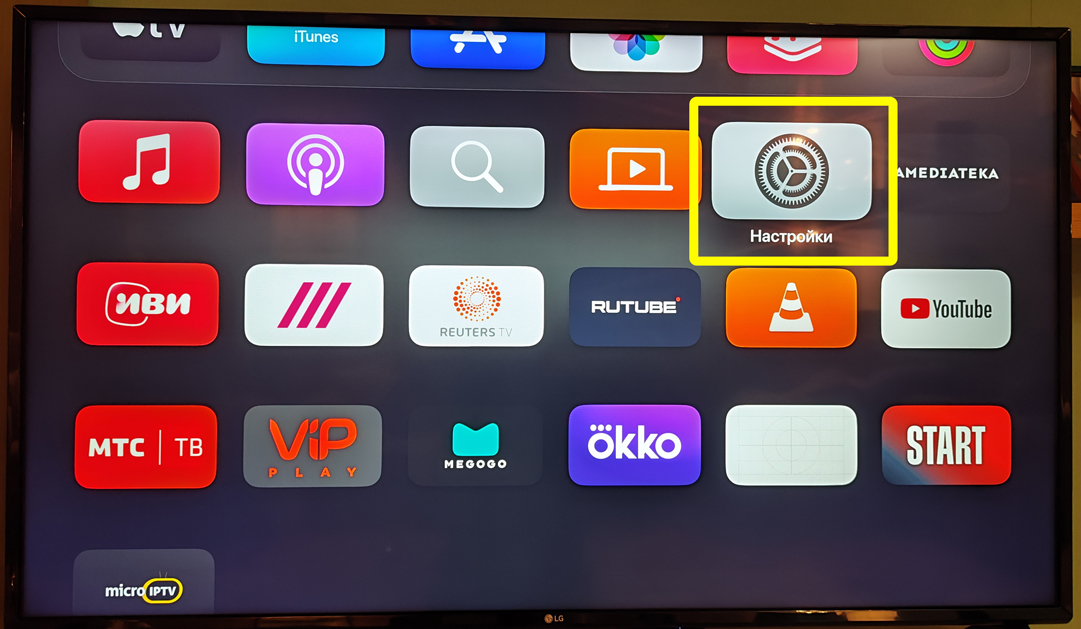

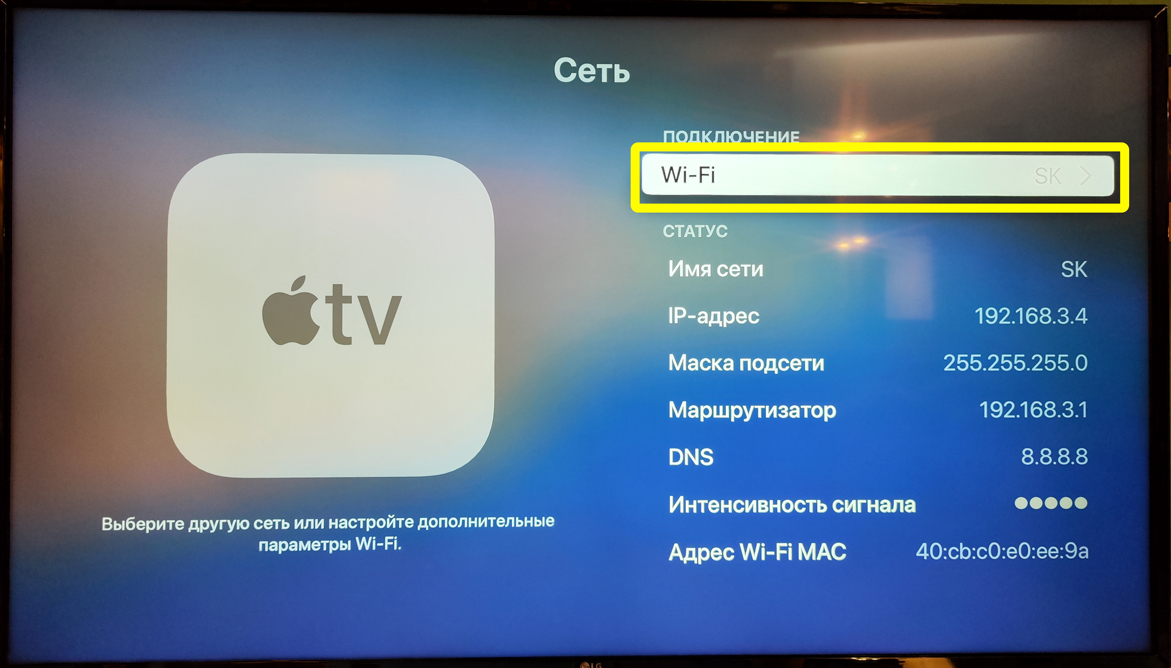
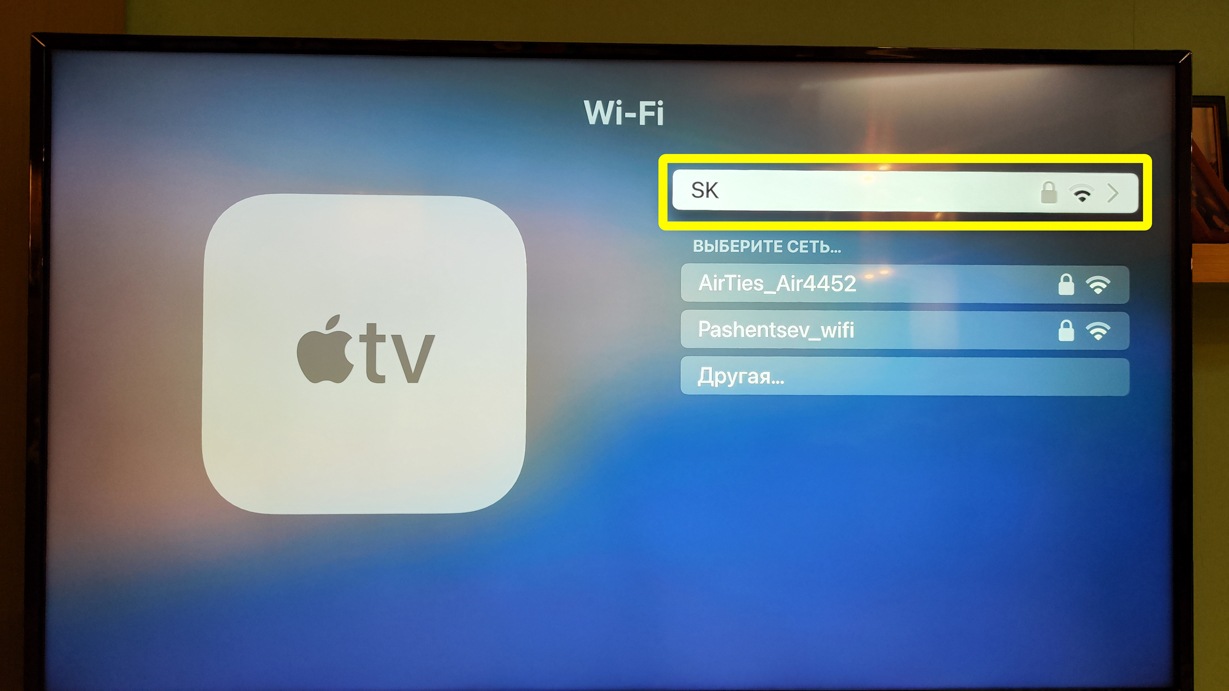
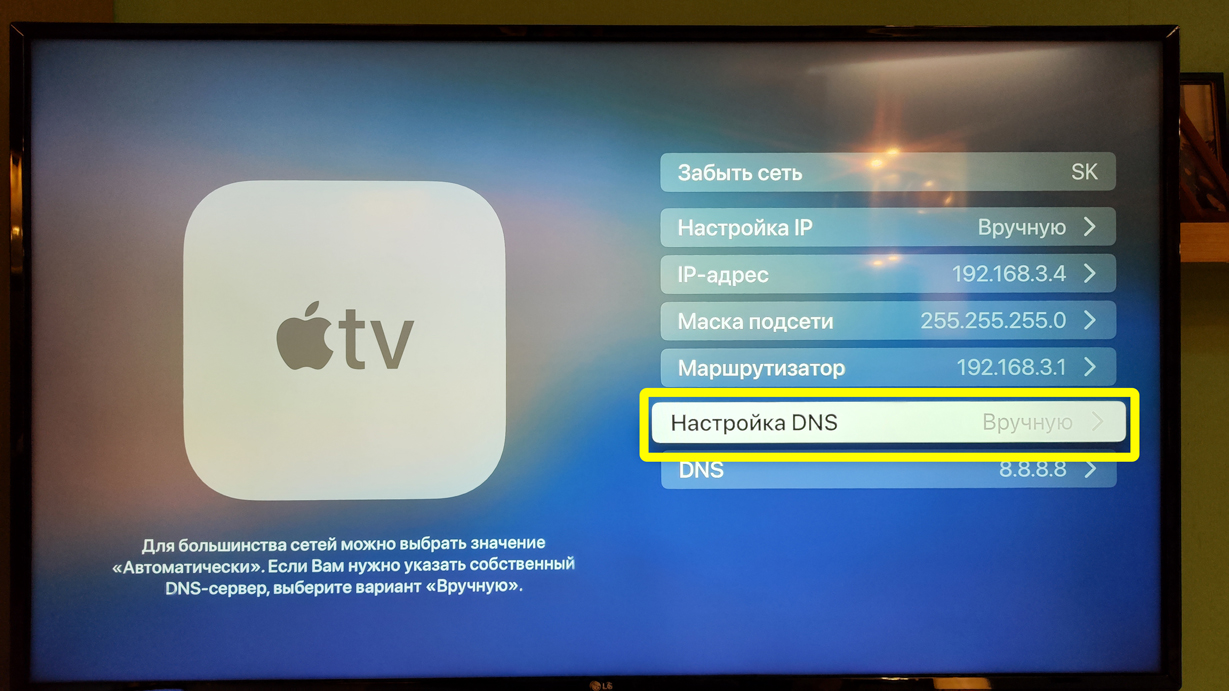
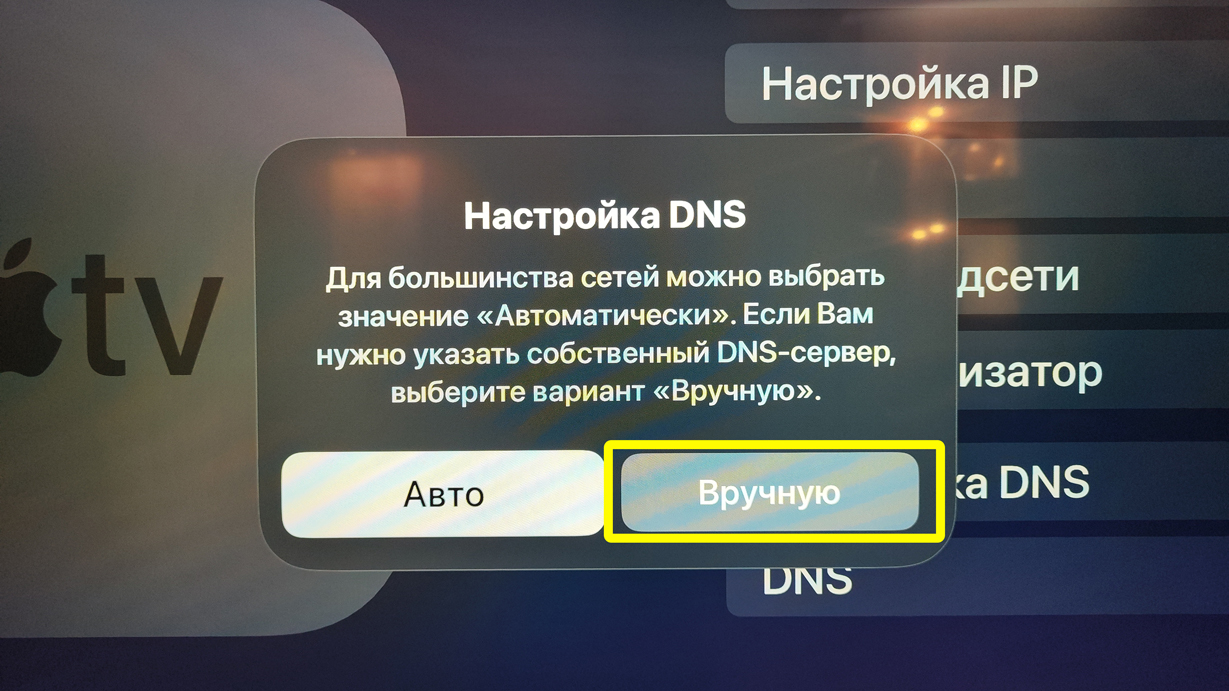
8.8.8.8
8.8.4.4
77.88.8.8
77.88.8.1
1.1.1.1
1.0.0.1
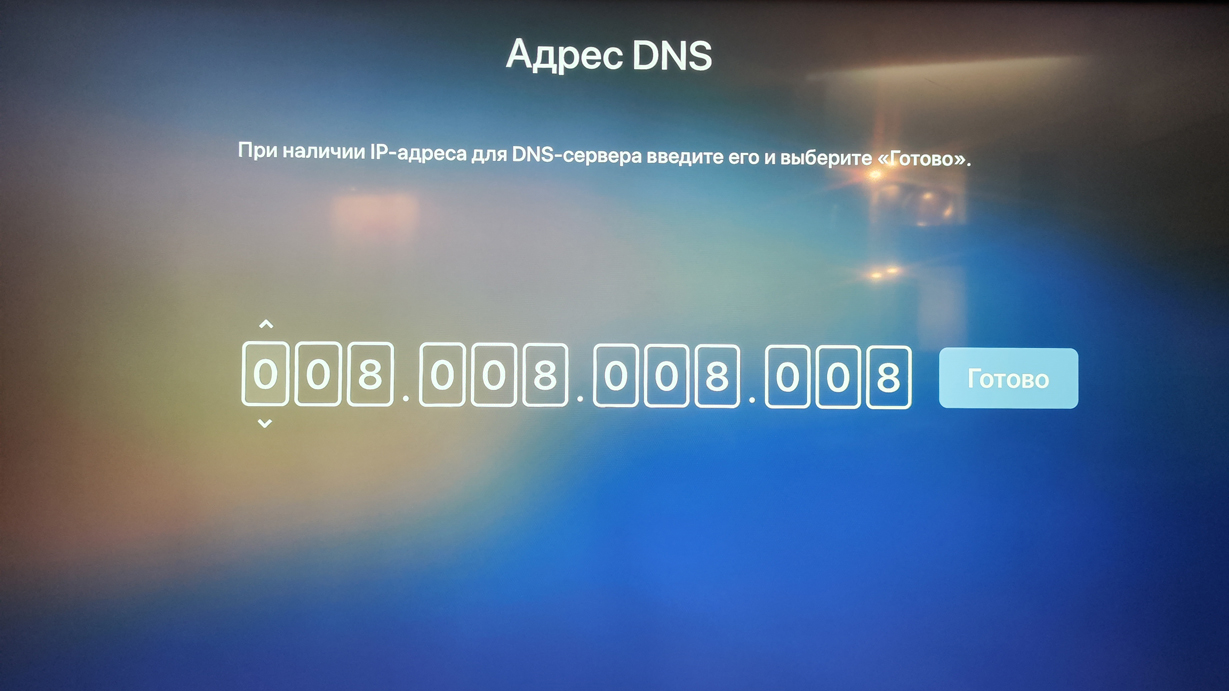
Интернета все равно нет
Если вы установили DNS, но интернета как не было, так и нет, то вот некоторые советы, которые должны помочь:
- Перезагрузите ваш роутер, просто подойдите, включите и выключите его. Если кнопки включения нет, можно выдернуть его из розетки и подключить повторно.
- Проверьте, чтобы на других устройствах, подключенных к той же Wi-Fi сети был интернет – проверьте на телефоне или ноутбуке. Если интернета нет, то возможно есть проблемы у провайдера – стоит ему позвонить.
Читаем – что делать если нет интернета.
Если вам все же удалось подключиться к Wi-Fi, попробуйте обновить прошивку приставки:



Не могу подключиться к Wi-Fi
Можно попробовать заново подключиться к сети:
Если вы не можете подключиться к сети, потому что забыли пароль, то его стоит поменять на самом роутере.
Читаем – как поменять пароль на Wi-Fi роутере.
Сброс приставки
Если ничего не помогает, и у вас есть проблемы с подключением к Wi-Fi или интернету, то можно попробовать сбросить настройки Apple TV. Заходим в «Настройки» – «Система» – «Сброс» – выполняем сброс настроек. После сброса вам нужно будет повторно авторизоваться через ваш Apple ID и пройти процедуру настройки и подключения приставки, как вы это делали в самом начале.









